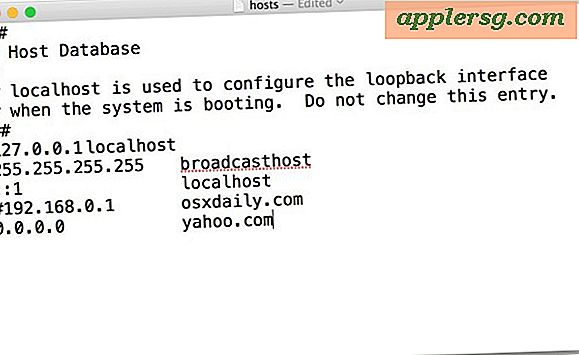Enam Pintasan Keyboard Short Finder untuk OS X
 Kita semua tahu bahwa menavigasi di Mac Finder cepat dan mudah, tetapi Anda dapat mempercepat dengan mengingat beberapa penekanan tombol yang pasti akan berguna. Dengan itu, berikut adalah enam pintasan keyboard cepat untuk membuat navigasi di sekitar Finder sedikit lebih cepat.
Kita semua tahu bahwa menavigasi di Mac Finder cepat dan mudah, tetapi Anda dapat mempercepat dengan mengingat beberapa penekanan tombol yang pasti akan berguna. Dengan itu, berikut adalah enam pintasan keyboard cepat untuk membuat navigasi di sekitar Finder sedikit lebih cepat.
Anda akan melihat banyak dari ini sangat berguna ketika Anda menggunakan jendela Finder tampilan daftar yang lebih rinci. Selain itu, pengguna lama Mac akan mengingat atau menemukan bahwa beberapa tips ini telah ada sejak awal Mac OS (Saya ingat menggunakan perintah-w sepanjang jalan kembali di Sistem 6!), Sementara yang lain baru bagi kita yang modern dan dicintai Mac OS X. Meskipun demikian, terlepas dari versi OS X yang Anda gunakan, penekanan tombol ini bekerja dan meningkatkan pengalaman Finder umum.
Masing-masing menggunakan kunci Command untuk efek yang berbeda ... mari kita lompat ke sana dan mempelajari lebih lanjut.
6 Command Key Trik untuk Menggunakan Mac Finder
Bagi mereka yang baru mengenal platform, ingat bahwa tombol Command berada di samping spasi. Keyboard Mac yang lebih tua digunakan untuk memiliki logo on Apple pada tombol Command, sedangkan keyboard Mac baru hanya mengatakan 'Command' dan memiliki ikon mirip-hash pada tombol sebagai gantinya. '
| Tindakan | Keystroke |
| Tutup semua jendela | Command - Option - W |
| Tutup jendela saat ini | Perintah - W |
| Buka folder (tampilan daftar) | Command - Panah Kanan |
| Perluas folder dan subfolder (tampilan daftar) | Command - Option - Panah Kanan |
| Tutup folder (tampilan daftar) | Command - Panah Kiri |
| Buka induk dan tutup jendela saat ini | Command - Option - Panah Atas |

Ingin ketukan lebih praktis dan kiat kunci perintah? Periksa Empat Keystrokes untuk Memudahkan Navigasi di Mac OS X